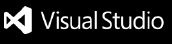componentscript-helper
协助进行componentscript开发的扩展
运行项目
环境要求:
- VSCode > 1.70
- Node.js > 20
插件使用
- 支持多工程目录
- 状态栏 激活工程状态位,点击后会自动进行对应脚本合并
- 工程目录下必须存在src目录
- 工程目录下src目录下必须存在GameEntry.lua入口文件
- 脚本发布是发布 dist目录下的 play.lua或 play.min.lua 文件
功能说明
扩展启动
在扩展安装成功后,在Output中看到如下提示,代表插件已经初始化
- 输出切换为 componentscript
- Output中提示
- componentscript-helper扩展开始启动
- interllisense加载成功/interllisense加载失败(没有找到定义文件)
- componentscript-helper扩展启动成功
添加工程(选择目录为空时将自动生成模板)
- 点击添加工程(选择目录为空时将自动生成模板) 菜单
- 点击后 进行选择目录操作
- 如果目录不为空,自动进行检查并导入工作
- 导入后如果当前环境没有激活的工程,会自动激活
VSCode状态栏 激活工程状态位
- 状态栏中新增 激活工程状态
- 没有激活的工程时显示 没有激活的工程
- 有激活的工程时 显示 激活工程目录(点击后自动检查并合成代码)
- 黄色
- 点击 激活工程目录(点击后自动检查并合成代码) 后,会自动进行激活工程的代码合并过程
- 自动清理dist目录并生成
- play.lua
- play.min.lua (紧缩版,使用 luamin )
- 替换require
- 每个文件独立,文件内索引
** 注意 此操作会自动删除 dist目录,请自行做好 dist 目录备份和管理工作**
激活当前目录所在工程
- 在Explorer的任意 目录 点击右键
- 选择 激活当前目录所在工程
- 自动读取目录所在工程,进行激活工程的切换
- 观察 VSCode状态栏 激活工程状态位 是否切换成功
模板工程示例
- 提供完整带有网络能力的模板工程示例内容
- 在添加工程(选择目录为空时将自动生成模板) 时自动生成到指定空目录下
开启联动环境
通信前需要开启联动环境后,才能与项目进行通信
- 在Output 界面点击 ...
- 选择 开启联动环境 后,在OutPut中看到如下提示,代表开启联动环境成功
- 开启联动环境成功,端口:2356 (端口为后续通信端口 起始默认端口为 2356)
- 开启联动环境失败提示
- 开启联动环境 出现问题:后为问题具体信息
- 是否在下次激活时,尝试绑定下一个端口 对话确认
- 确认 下次激活时尝试绑定 默认端口+1 例如:2357
- 取消 保持
结束联动环境
通信或遇到问题可以主动结束联动环境
- 在Output 界面点击 ...
- 选择 结束联动环境 后,在OutPut中看到如下提示,代表结束联动环境成功
检测辅助插件(可选辅助安装)
- 检查 'sumneko.lua', 'stuartwang.luapanda' 插件安装状态
- 根据选择 自动尝试安装
- 自动安装扩展进度请切换到 TERMINAL 观察
选择日志级别
- 选择 以下某个级别后,,低于对应级别的日志,不再发送
- 发布版本 默认不发送日志
intellisense
- 支持云端更新 intellisense文件
- API说明悬浮提示
- 从API悬浮提示跳转API文档(点击了解更多)
基于luapanda的调试模式
- 调试依赖 stuartwang.luapanda 扩展
- 调试方法
- 将合并后的脚本推送到元件上 切记保存
- 调试断点基于合并后的Play.lua文件,而不是基于编写时的GameEntry.lua文件
- 在VSCode按F5 启动 luapanda 调试环境
- 观察 DEBUG CONSOLE 面板 观察到 类似以下内容为 luapanda 调试环境开启完成
- [Listening] 调试器 VSCode Server 已启动,正在等待连接。 TargetName:LuaPanda Port:40818
- [Connected] VSCode Server 已建立连接! Remote device info ::ffff:127.0.0.1:63345
- [Tips] 当停止在断点处时,可在调试控制台输入要观察变量或执行表达式.
- 在游戏中点击试玩后,在play.lua中的断点将会被命中
- 断点命中后可以观察变量和执行过程
- 注意事项
- luapanda的调试状态基于运行态,注意观察DEBUG CONSOLE中的信息
- 例如 [Disconnect Request] 调试器已断开连接.
- 断点命中时,整个编辑器环境为挂起状态,长时间挂起可能会因为GameServer断开连接,导致试玩出现问题,可能也存在其它问题
- 调试中VSCode会弹出部分文件找不到提示,不影响调试,后续会修正
| |